بواسطة TechieWriter
كيفية إخفاء معلوماتك الشخصية من شاشة تسجيل الدخول إلى Windows 10: - عندما تقوم بتشغيل Windows 10 الخاص بك ، سيظهر لك معرف البريد الإلكتروني الخاص بك في شاشة تسجيل الدخول. تحتاج إلى إدخال كلمة المرور الخاصة بك لتسجيل الدخول. إذا كنت في مكان خاص ، فلن تكون هذه مشكلة بالنسبة لك على الإطلاق. ولكن لنفترض أنك مدرس وأن الكمبيوتر المحمول متصل بجهاز عرض. بالتأكيد لن تقدر أن يتم عرض معرف البريد الإلكتروني الخاص بك ليراه الجميع حتى تتجه نحو الكمبيوتر المحمول وتدخل كلمة المرور لتسجيل الدخول. إذا كنت في أي موقف من هذا القبيل وتبحث عن طرق لمنع Windows 10 من عرض بيانات المستخدم الخاصة بك على شاشة تسجيل الدخول الخاصة به ، فأنت في المكان الصحيح. تابع القراءة لمعرفة كيفية اختراق هذه الحيلة البسيطة.
قم بإجراء تغيير في الإعدادات إذا حصلت على تحديث الذكرى السنوية
مع تحديث الذكرى السنوية لنظام Windows 10 ، يعد تعطيل بيانات المستخدم من شاشة تسجيل الدخول أمرًا بسيطًا للغاية. تحتاج فقط إلى إيقاف تشغيل زر التبديل لذلك.
الخطوة 1
- افتح ال بداية القائمة وانقر فوق إعدادات رمز التطبيق لتشغيله. مرة واحدة في إعدادات يتم تشغيل التطبيق ، انقر فوق حسابات البلاط من قائمة الخيارات المتاحة.
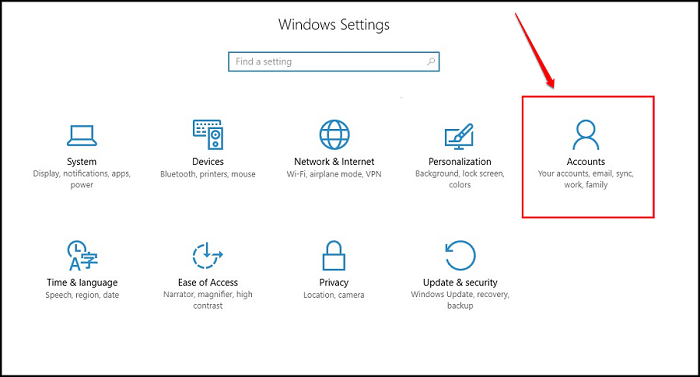
الخطوة 2
- تحت حسابات الإعدادات ، ابحث عن الخيار المسمى خيارات تسجيل الدخول وانقر عليها. في الجزء الأيمن من النافذة ، ستجد قسمًا باسم خصوصية. تحت خصوصية القسم ، قم بإيقاف تشغيل زر التبديل المقابل للخيار إظهار تفاصيل الحساب (مثل عنوان البريد الإلكتروني) على شاشة تسجيل الدخول. هذا هو.
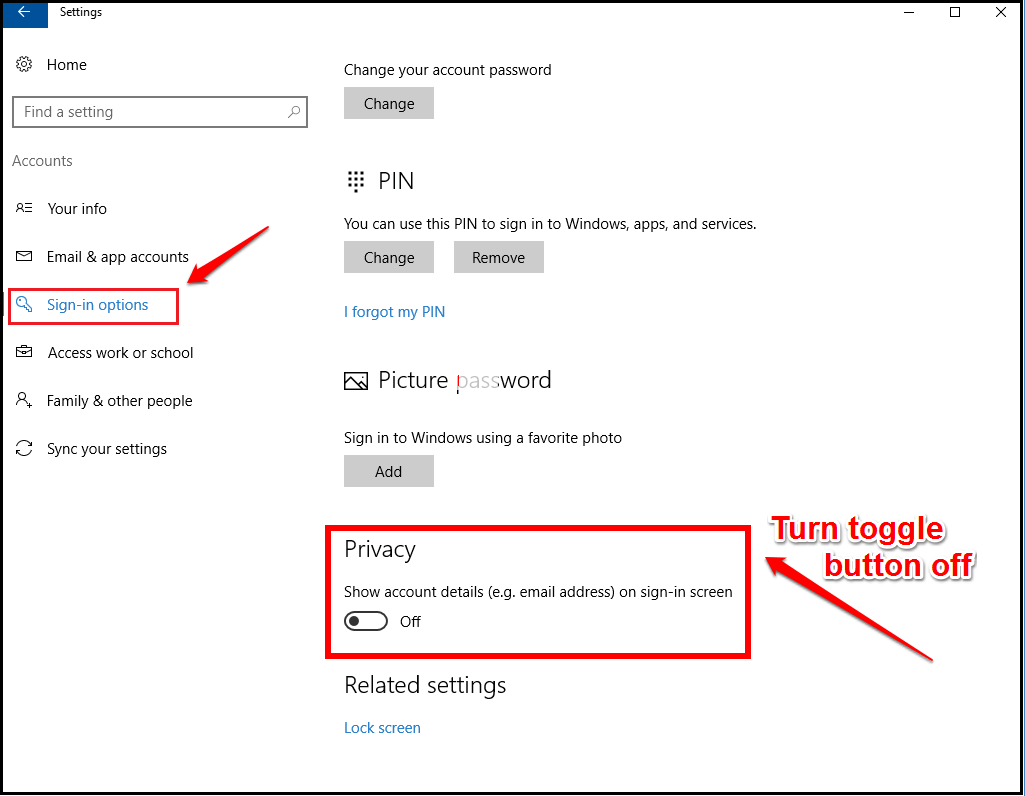
قم بتغيير إدخالات محرر التسجيل إذا لم تكن قد حصلت على تحديث الذكرى السنوية بعد
الخطوة 1
- صحافة WIN + R. مفاتيح معًا لبدء تشغيل يركض صندوق المحادثة. عندما تفتح ، اكتب رجديت وضرب يدخل مفتاح.

الخطوة 2
- ال محرر التسجيل تفتح النافذة. كالتالي ، انتقل إلى المسار التالي:
HKEY_LOCAL_MACHINE \ SOFTWARE \ Microsoft \ Windows \ CurrentVersion \ Policies \ System.
- بمجرد أن تصل إلى المسار المحدد ، يرجى التأكد من صحة المسار كما هو موضح في لقطة الشاشة التالية. تسليط الضوء على نظام مفتاح من خلال النقر عليه. الآن في الجزء الأيمن من النافذة ، ابحث عن قيمة إدخال بالاسم dontdisplaylastusername. إذا لم تتمكن من العثور على هذه القيمة ، فراجع الخطوة 4 لمعرفة كيفية إنشاء قيمة DWORD جديدة. بمجرد إنشائه ، يمكنك تسميته كـ dontdisplaylastusername.
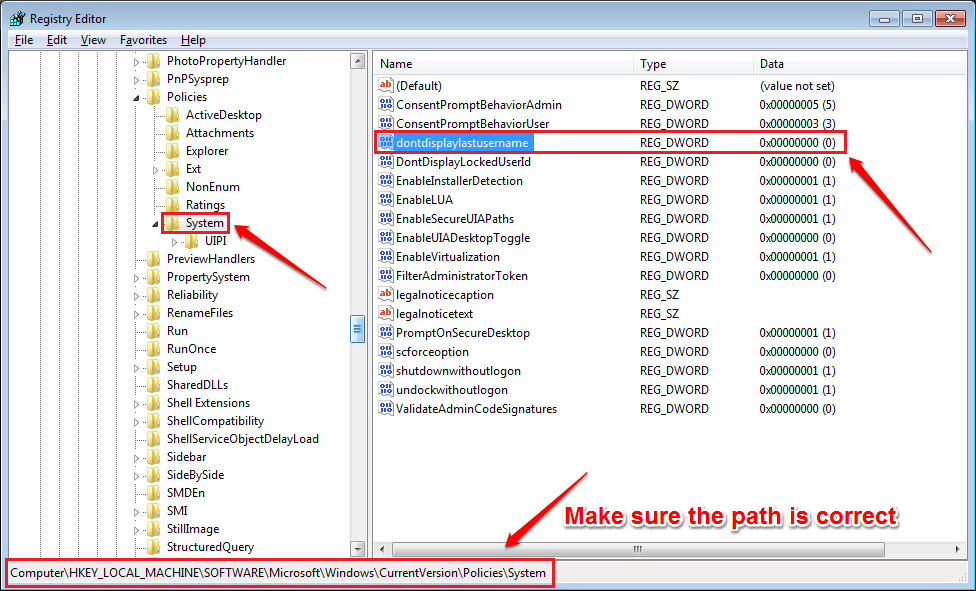 الخطوه 3
الخطوه 3
- انقر نقرًا مزدوجًا فوق ملف dontdisplaylastusername لتعديله بيانات القيمة. يدخل 1 كقيمة في بيانات القيمة المجال وضرب نعم زر.
-
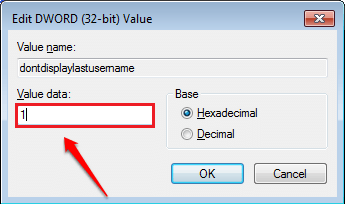
الخطوة 4
- بعد ذلك ، ابحث عن قيمة DWORD بالاسم DontDisplayLockedUserID. إذا لم تتمكن من العثور عليه ، فانقر بزر الماوس الأيمن على مساحة فارغة في الجزء الأيمن من النافذة ، وانقر فوق جديد ثم انقر فوق قيمة DWORD (32 بت).
-
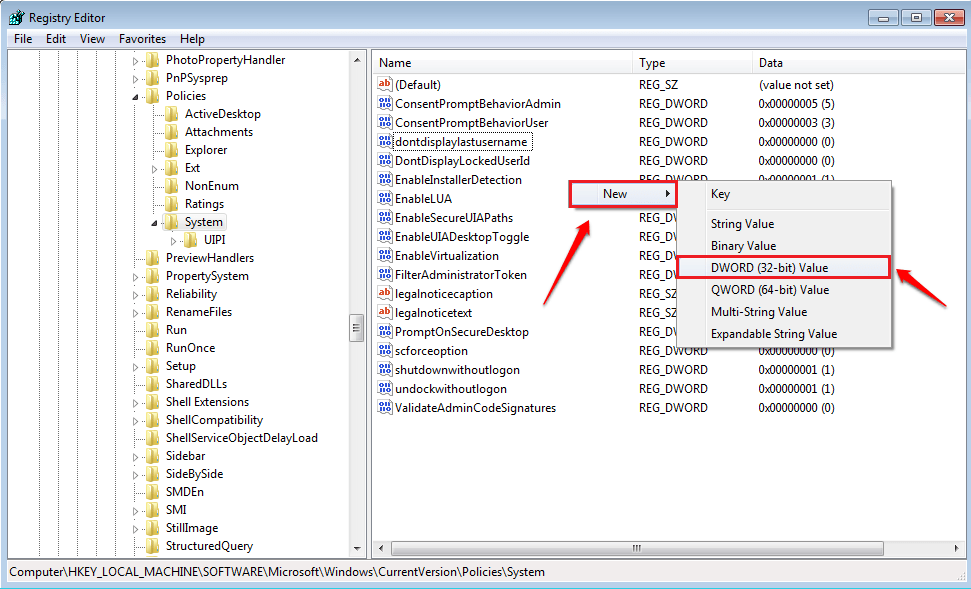
الخطوة 5
- قم بتسمية قيمة DWORD المنشأة حديثًا باسم DontDisplayLockedUserID. انقر نقرًا مزدوجًا فوقه لتعديل ملف بيانات القيمة.
-
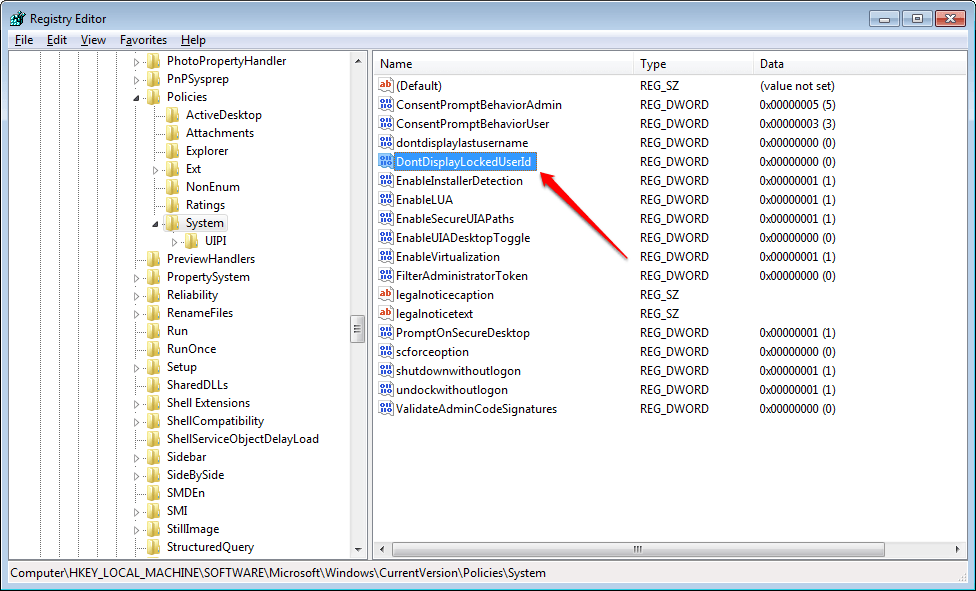
الخطوة 6
- عيّن القيمة في ملف بيانات القيمة قدم باسم 3. انقر فوق نعم زر بمجرد الانتهاء. انتهيت.
-
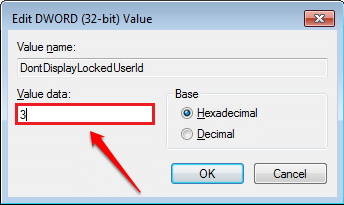
أعد تشغيل النظام لتتولى التغييرات. معرفة ما إذا كانت الأساليب تعمل من أجلك. إذا لم يكن كذلك ، فالرجاء ترك التعليقات ، وسنكون سعداء للمساعدة. ترقبوا المزيد من الحيل والنصائح والاختراق.

